Jak zaktualizować laptopa Lenovo
Co wiedzieć
- Zaktualizuj laptopa, klikając Menu Start > Ustawienia > Aktualizacje i zabezpieczenia > Sprawdź aktualizacje.
- Kliknij Menu Start > Sklep Microsoft > trzy kropki > Pobieranie i aktualizacje aktualizować określone aplikacje.
- Ważne jest, aby regularnie aktualizować laptopa, aby korzystać z najlepszych poprawek zabezpieczeń.
W tym artykule dowiesz się, jak zaktualizować laptopa Lenovo, w tym gdzie znaleźć regularne aktualizacje systemu Windows, a także określone aktualizacje dotyczące urządzeń Lenovo.
Jak zaktualizować laptopa Lenovo do systemu Windows 10?
Zdecydowana większość laptopów Lenovo będących w obiegu ma już zainstalowany system Windows 10. Jeśli jednak masz starzejącego się laptopa Lenovo lub po prostu musisz dwukrotnie sprawdzić, czy korzystasz z najnowszego systemu operacyjnego, ważne jest, aby wiedzieć, gdzie szukać. Oto jak zaktualizować laptopa Lenovo do systemu Windows 10.
Aby szybko sprawdzić dostępność aktualizacji na laptopie z systemem Windows 10, użyj paska wyszukiwania systemu Windows 10 i wpisz aktualizacje aby wyświetlić odpowiedni monit.
-
Na laptopie kliknij logo menu Start.

-
Kliknij Ustawienia.
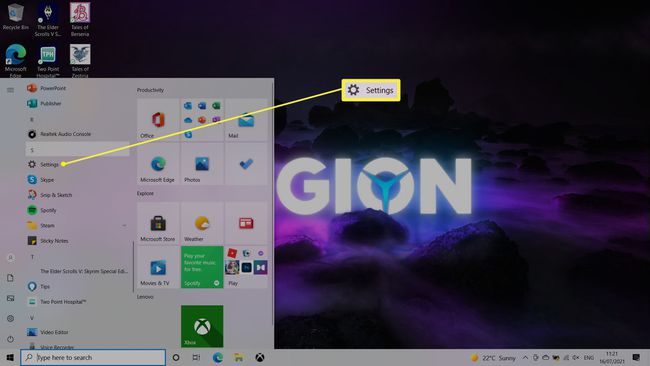
-
Kliknij Aktualizacja i bezpieczeństwo.
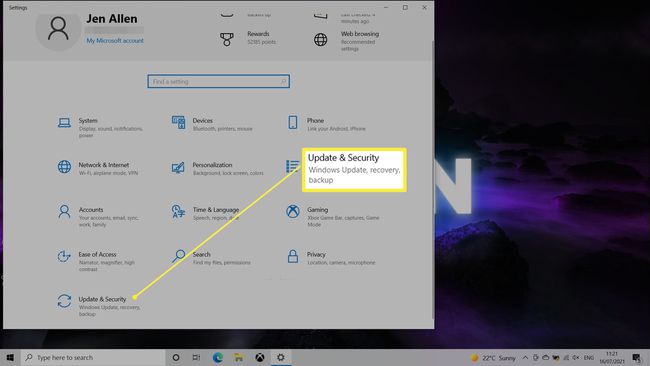
-
Kliknij Sprawdź aktualizacje.

Alternatywnie, kliknij Ściągnij i zainstaluj aby pobrać inne aktualizacje.
Twój laptop sprawdzi teraz dostępność aktualizacji i zaoferuje Ci możliwość ich natychmiastowego pobrania i zainstalowania.
Czy Lenovo potrzebuje aktualizacji systemu?
Tak. Z wielu powodów ważne jest, aby Twój laptop był aktualny. Oto najważniejsze powody, dla których Lenovo potrzebuje aktualizacji systemu.
- Bezpieczeństwo. Świat szybko się zmienia, co oznacza, że hakerzy i inne nikczemne źródła mogą znaleźć sposoby na obejście obecnych zabezpieczeń systemu Windows. Dzięki regularnemu aktualizowaniu oprogramowania przez firmę Microsoft te przecieki i problemy są często naprawiane, ale aby z nich skorzystać, musisz aktualizować system Windows.
- Poprawiona niezawodność. Bezpieczeństwo to nie jedyny problem. Microsoft udoskonala sposób działania swojego systemu operacyjnego, co oznacza, że regularne aktualizacje często zapewniają bardziej niezawodne i stabilne działanie dzięki naprawianym błędom.
- Nowe funkcje. Czasami firma Microsoft dodaje nowe funkcje za pośrednictwem aktualizacji systemu Windows. Nie zawsze są one szczególnie duże, ale mogą się sumować i okazać się korzystne dla przepływu pracy i ogólnego doświadczenia.
Gdzie są aktualizacje Lenovo?
W większości właściciele laptopów Lenovo nie muszą się martwić o konkretne aktualizacje Lenovo. Chociaż dobrym pomysłem jest okresowe sprawdzanie Witryna aktualizacji Lenovo aby uzyskać wiadomości lub skorzystać z wbudowanego oprogramowania Lenovo, aby sprawdzić dostępność aktualizacji Lenovo, aktualizacja systemu Windows powinna chronić użytkowników przed potencjalnymi zagrożeniami.
Co jeszcze powinienem zaktualizować na moim laptopie Lenovo?
Oprócz aktualizacji systemu Windows warto aktualizować inne części laptopa Lenovo najnowszym oprogramowaniem. Oprócz aktualizowania gier, dobrym pomysłem jest korzystanie ze sklepu Microsoft w celu aktualizowania aplikacji. Oto gdzie szukać tych aktualizacji.
-
Na laptopie Lenovo kliknij Menu Start logo.

-
Przewiń w dół i kliknij Sklep Microsoft.

-
Kliknij trzy kropki w prawym górnym rogu.

-
Kliknij Pobieranie i aktualizacje.

-
Kliknij Pobierz uaktualnienia aby otrzymywać najnowsze aktualizacje oprogramowania. Istnieje możliwość aktualizacji całego oprogramowania lub określonych programów i aplikacji.

FAQ
-
Jak zaktualizować BIOS na moim laptopie Lenovo?
Do zaktualizuj BIOS komputera, pobierz i uruchom Narzędzie aktualizacji systemu Lenovo. To narzędzie może być również używane do aktualizacji wszystkich aplikacji i sterowników Lenovo. Zaleca się uruchomienie Windows Update przed użyciem Lenovo System Update.
-
Jak zaktualizować sterowniki na moim laptopie Lenovo?
Możesz zaktualizuj sterowniki Windows z Menedżera urządzeń. Alternatywnie użyj narzędzia Lenovo System Update.
-
Jak naprawić ustawienia jasności na moim laptopie Lenovo?
Do zmień jasność ekranu w systemie Windows 10, otwórz Centrum akcji i dostosuj suwak jasności na dole. Niektóre modele laptopów Lenovo zresetują jasność ekranu po aktualizacji systemu.
-
Jak naprawić niedziałający laptop Lenovo?
Niezależnie od tego, czy masz problemy z określonym komponentem sprzętowym, czy z samym systemem operacyjnym, istnieje kilka sposobów, aby: napraw laptopa Lenovo, który nie działa. W ostateczności możesz spróbować przywracanie ustawień fabrycznych laptopa Lenovo, ale jeśli to możliwe, najpierw wykonaj kopię zapasową wszystkich swoich danych osobowych.
